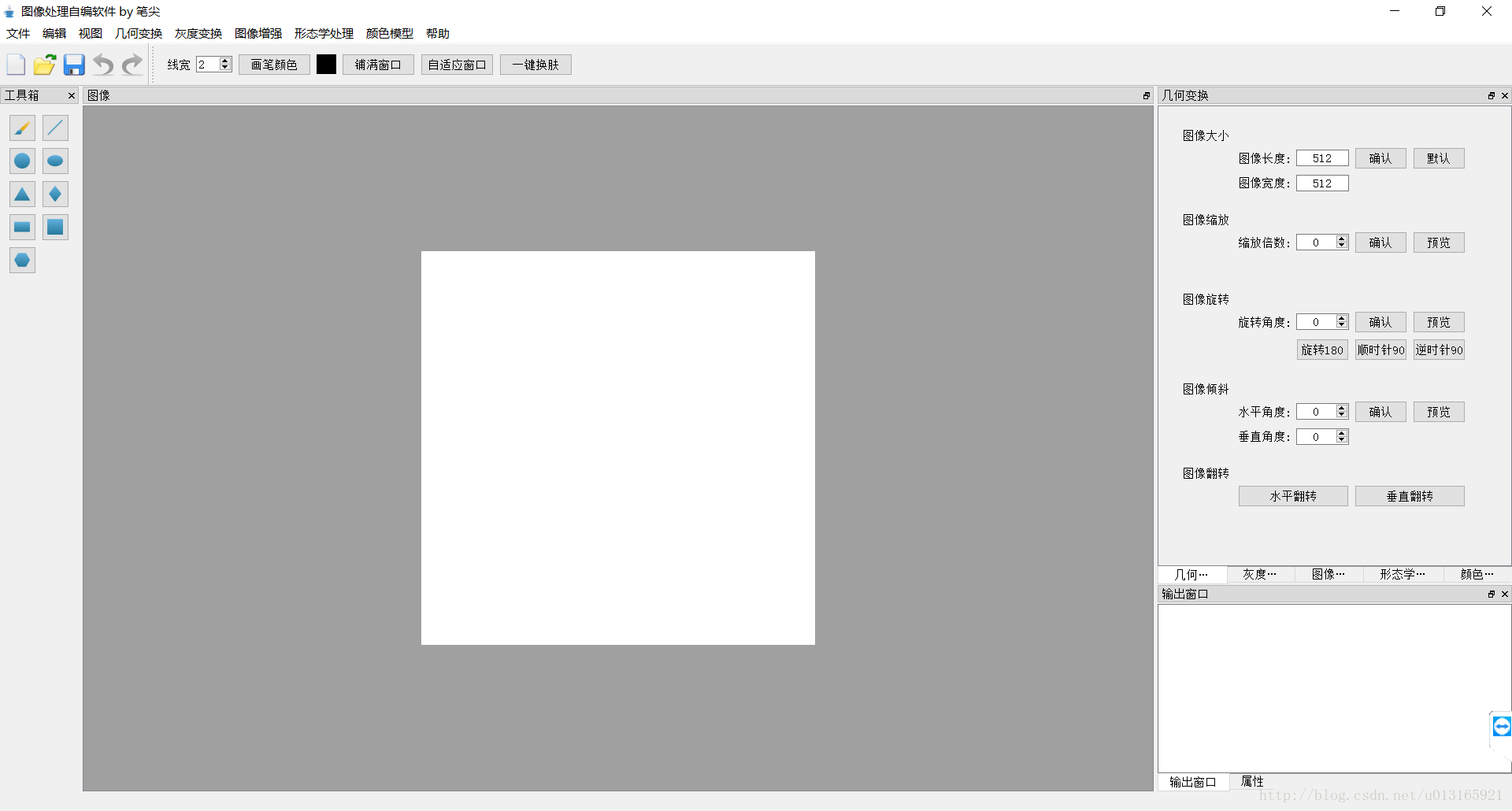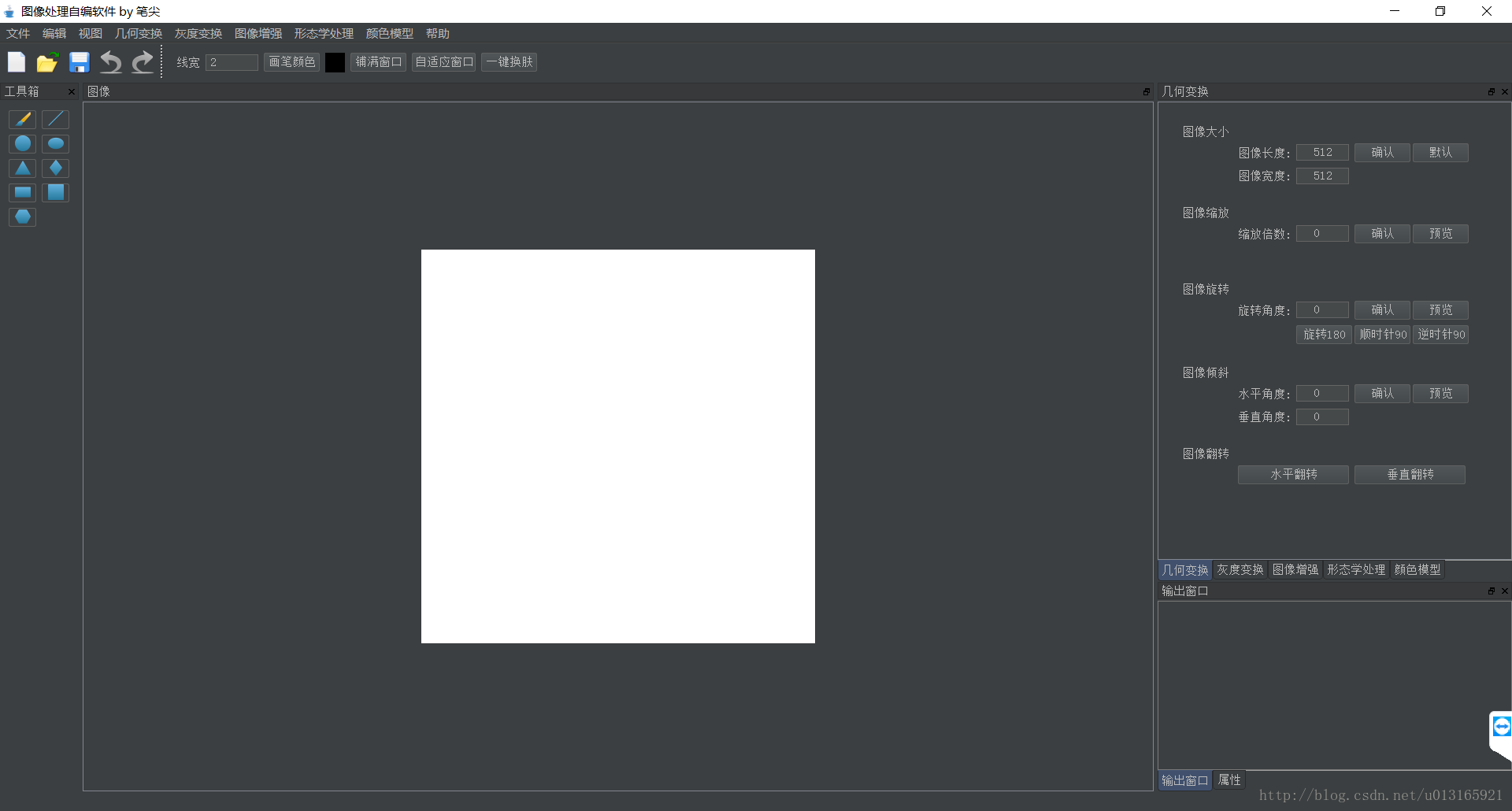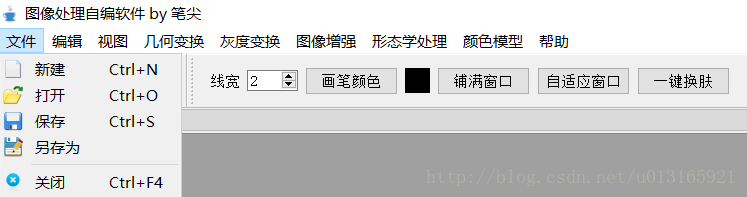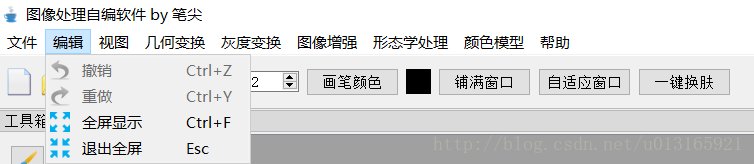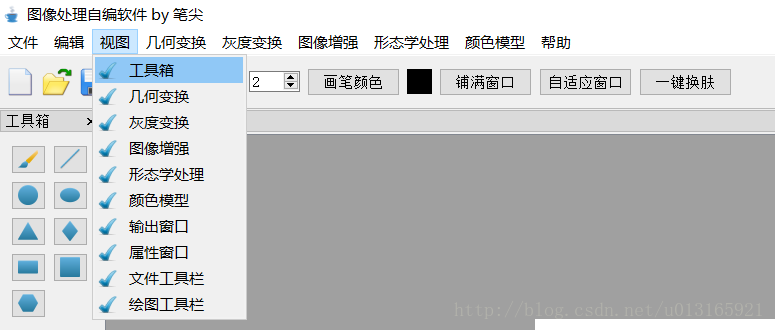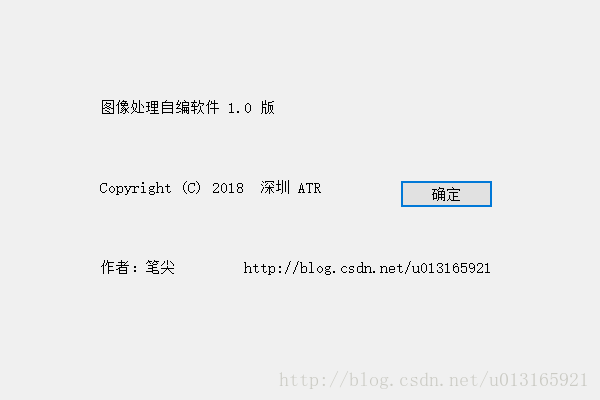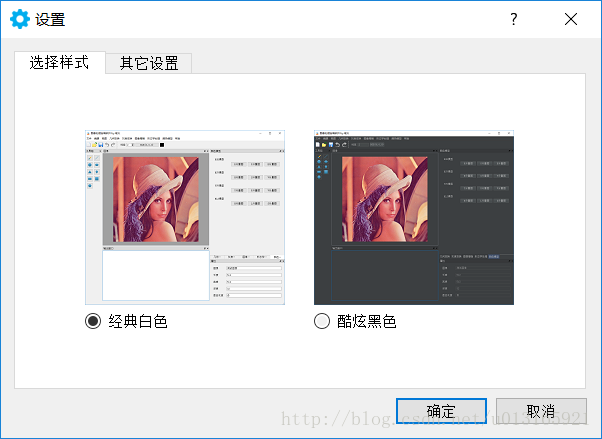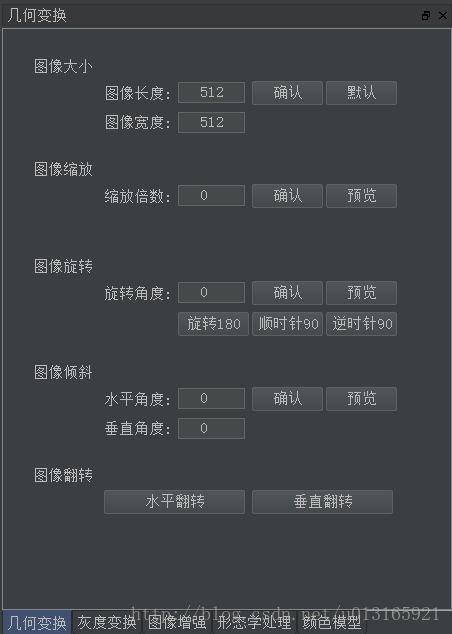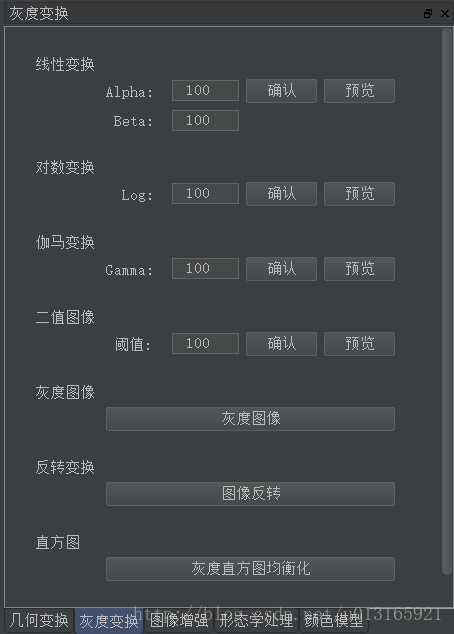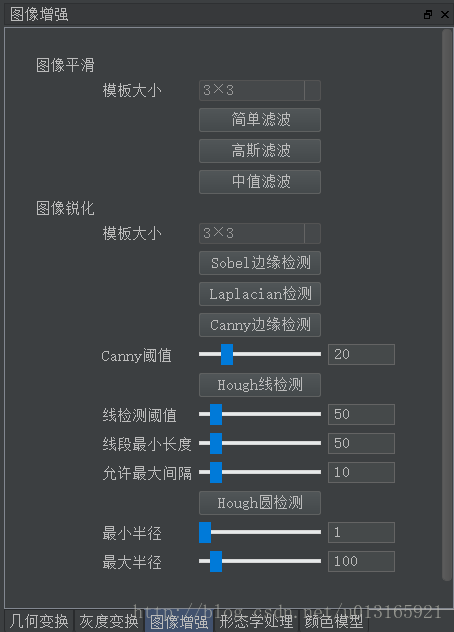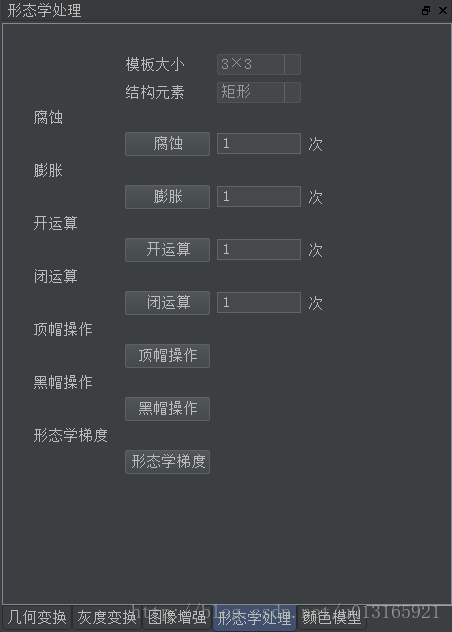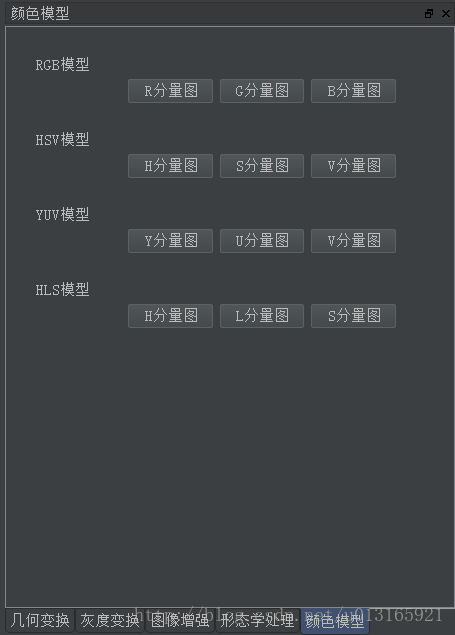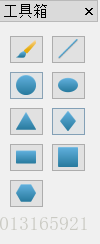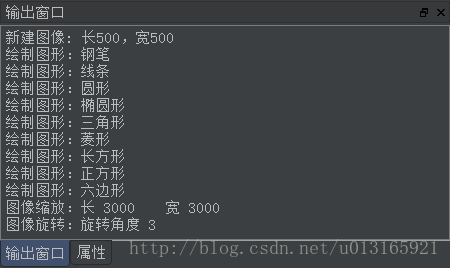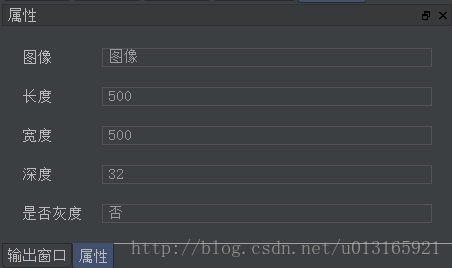文章17 | 阅读 10607 | 点赞0
【QT】QT从零入门教程(一):图像处理自编软件
自说自话
寒假有了闲暇时间,于是决定做一个实际点的项目。在此之前,一直想做一款软件,把自己所学过的知识融汇进去,以软件界面的形式呈现出来。此前接触过OpenCV,学C++也有一段时间了,正好想从零入门学QT,于是思路打开,就做一个图像处理方向的软件。
这次QT自学,一改以往先看书看视频的习惯,在构思了软件的大致界面和大体功能后,直接上手。不得不说,QT比MFC简洁方便很多,入手也比较容易。遇到问题就查找资料查阅博客,中途当然也遇到了不少坎,要么攻克要么绕路解决,总体也还算是顺利。
历时两个多星期(20天),总算是完成了,虽然有些预计的功能比如多线程没实现,不过还是结项了。写博客教程,一是方便自己日后翻阅,二来也是总结分享自己的QT自学经验,便于大家学习。由于从零入门,自学时间短,有些知识点可能总结不到位或者有误,还望诸位热心提出。
本教程不定期更新,也不知何时结束,尽量从最开始简单的按钮写到最后的打包方法,还原编写软件时的思路。这个软件也比较简单,只是把一些经验分享出来,适合初学者。
附上软件下载链接: https://github.com/HuangBingjian/ImageProcessing/
界面
工具栏、菜单栏
文件工具栏中是常见的新建(new)、打开(open)、保存(save)、撤销(undo)、重做(redo),实现方法将会在后续教程中给出。
绘图工具栏可以设置画笔的线宽及颜色,其中设置画笔颜色用的是QT自带的QColorDialog。
当载入的图像过大时,图像窗口虽然会出现滚动条,但是不方便查看,所以设置了“铺满窗口”和“自适应窗口”两个按钮,会根据窗口大小自动调节图像的显示效果。
一键换肤是切换QSS,默认的白色样式是setStyleSheet(0)即不加QSS,而黑色皮肤是采用Github中JetBrains Dracula设计的QSS样式表,自己有稍作修改。
文件菜单是新建、打开、保存、另存为、关闭,有相应的快捷按键。
编辑菜单有撤销、重做、全屏显示和退出全屏。全屏显示是指没有标题栏即“图像处理自编软件 by 笔尖”那一栏,当切换为黑色皮肤时全屏显示更协调。
视图菜单监控各个窗口的状态——显示或隐藏。通过点击菜单可以切换窗口状态, 免得关闭窗口后不知从何找起。至于图像窗口,由于该软件只能处理单张图像,不支持同时对多张图像进行处理,所以图像窗口一直保持显示状态,如果隐藏那还怎么实时查看处理结果…
帮助窗口的话,就是软件的基本信息以及基本设置。
功能窗口
其他窗口
工具箱里是简单的图形绘制工具,有钢笔、线条、圆形、椭圆、三角形、菱形、矩形、正方形、六边形。点击即可绘制,支持切换,再次点击同个按钮可以退出绘制模式。
输出窗口显示的是图像的操作记录,便于了解之前有哪些操作以及目前处于什么状态。
属性窗口是对输入图像的路径、长度、宽度、深度、是否灰度进行检测辨别,直观显示图像的基本信息。
版权说明 : 本文为转载文章, 版权归原作者所有 版权申明
原文链接 : https://blog.csdn.net/u013165921/article/details/79263337
内容来源于网络,如有侵权,请联系作者删除!